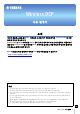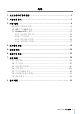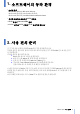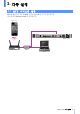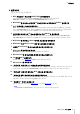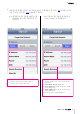User Manual
Wireless DCP 사용 설명서
6
3.
각종 설정
설정 순서
기본 설정의 순
서를 나타냅니다.
1.
MTX 시리즈의 IP 주소 설정
(IP SETTING)을 확인합니다.
본체 리어 패널의 DIP 스위치 6이 UNIT ID(위쪽)가 되어 있는 것을 확인합니다.
UNIT ID에 의해 IP 주소가 설정되어 "192.168.0.(UNIT ID)"가 됩니다.
2.
MTX Editor를 사용하는 컴퓨터의 IP 주소를 자동으로 취득하도록 (DHCP) 설정합니다.
3.
Wi-Fi 공유기의 IP 주소를 변경합니다.
Wi-Fi 공유기를 MTX 시리즈와
같은 네트워크(서브넷)로 설정합니다. 권장하는 Wi-Fi 공유기의 IP
주소는 192.168.0.254입니다. 컴퓨터를 Wi-Fi 공유기에 접속하여 컴퓨터의 웹 브라우저에서 변경합
니다. 변경 방법에 대한 상세 정보는 Wi-Fi 공유기의 사용 설명서를 참조해 주십시오.
4.
라우터에서 자동적으로 IP 주소를 할당하는 기능(DHCP)을 설정합니다
.
MTX 시리즈 등의 기기와 IP 주소가 중복되지 않도록 하십시오. 권장하는 범위는 192.168.0.150 ~
192.168.0.200입니다. 자세한 사항은 Wi-Fi 공유기 내장 라우터의 사용 설명서를 참조해 주십시오.
5.
MTX Editor를 시작하고, Wizard에 따라 프로젝트를 작성
합니다.
6.
MTX Editor에서 Wireless DCP 설정 라이브러리를 작성
합니다.
7.
작성한 Wireless DCP의 라이브러리를 프리셋에 등록합니다.
8.
MTX Editor를 온라인으로 합니다.
MTX Editor로 설정한 프로젝트를 MTX 시리즈에
송신합니다.
9.
Wireless DCP의 라이브러리를 등록한 프리셋을
리콜합니다.
10.
iOS기기의 Wi-Fi설정합니다.
자세한 내용은 3.2
“iOS 기기
”의
Wi-Fi 설정을
참조해 주십시오.
11.
Wireless DCP를 시작합니다.
12.
"기기 선택" 화면에서 MTX 시리즈의 표시를 확인합니다.
표시되지 않는 경우에는 iOS 기기의 Wi-Fi 설정에서 "Wi-Fi"의 스위치를 오프로 하고 다시 온으로 하
여 주십시오. 또한 프리셋에 Wireless DCP의 라이브러리가 등록되어 있는지 확인하여 주십시오.
13.
"기기 선택" 화면에서
접속하는 MTX 시리즈를 선택하십시오.
14.
"비밀 번호 입력" 화면에서 비밀 번호를 입력합니다.
초기 상태에서는 아무것도 입력할 필요가 없습니다. 비밀 번호 입력 란을 누르면 입력용 키보드가
표
시됩니다. 아무것도 입력하지 않고 [Join] 키를 누릅니다.
15.
"컨트롤러 1" 화면이 표시됩니다.
필요에 따라 비밀 번호의 변경 (28 페이지), 스텝 설정(29 페이지)을 합니다.
NOTE
다시 MTX Editor에서 Wireless DCP 설정을 변경한 경우에는 프리셋을 일단 리콜하십시오.